一、下载
目前下载的版本为 2018.2.3 x64 。
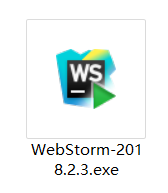
二、安装


中途会需要你选择安装版本,这里我们是64位系统所以选择64-bit launcher,大家按照自己实际需求安装。




三、破解
先别着急运行WebStorm,先破解它。
1、下载破解补丁
JetbrainsCrack-3.1-release-enc.jar
2、将补丁复制到WebStorm 2018.2.3 安装目录的bin目录下
D:\Program Files\JetBrains\WebStorm 2018.2.3\bin注意:一定要把这个jar包复制到这个bin目录,不然后面操作可能无法进行。
3、 修改同目录下的 WebStorm.exe.vmoptions 和WebStorm64.exe.vmoptions,这两个文件一个是32位的,一个是64位的,建议同步修改。
用文本编辑器打开之后,在文件最上面加一行代码 :
-javaagent:D:/Program Files (x86)/JetBrains/WebStorm/bin/破解补丁名字.jar
具体:
-javaagent:D:/Program Files/JetBrains/WebStorm 2018.2.3/bin/JetbrainsCrack-3.1-release-enc.jar


4、 配置好之后,保存文件。在此再次启动WebStorm,选择activation code,并将-javaagent:你的WebStorm路径前缀/WebStorm/bin/破解补丁名字.jar
-javaagent:D:/Program Files/JetBrains/WebStorm 2018.2.3/bin/JetbrainsCrack-3.1-release-enc.jar
5、第一次启动WebStorm。

选择风格 :

会出现推荐安装插件的界面:


推荐安装的插件:
IdeaVim:
Material Theme:
PostCSS:
Markdown:
Ember.js:
然后破解:

破解成功!
出现默认欢迎界面!
感谢安装Material Theme Plugin,点击Next继续。

目前使用的是Material Theme UI的风格。
更新到了v2.9.6.4 的版本。
四、设置风格和字体
1、风格

2、字体

3、控制台字体
五、安装Git
1、进行Git配置
快捷键ctrl + alt + s ,进入settings页:

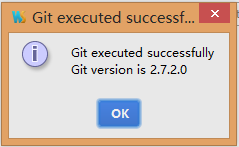
WebStorm 的 VCS 是 version control system,版本控制系统。
六、WebStorm 配置 ESLint 自动修复错误
1、安装插件ESLint plugin
webstrom 其实有个非常好用的插件,ESLint plugin(如果在先安装不来可以手动下载,下载地址https://plugins.jetbrains.com/plugin/7494-eslint)
Settings 下的Plugins,

2、配置插件
安装完毕后在这里几个地方配置一下:
要注意两点
- 第二个框是你的项目地址/node_modules/.bin/eslint.cmd
- 第三个框是.eslintrc.js


如果是linux的话,其实和window类似,参考配置如下:

配置好后就可以使用了!
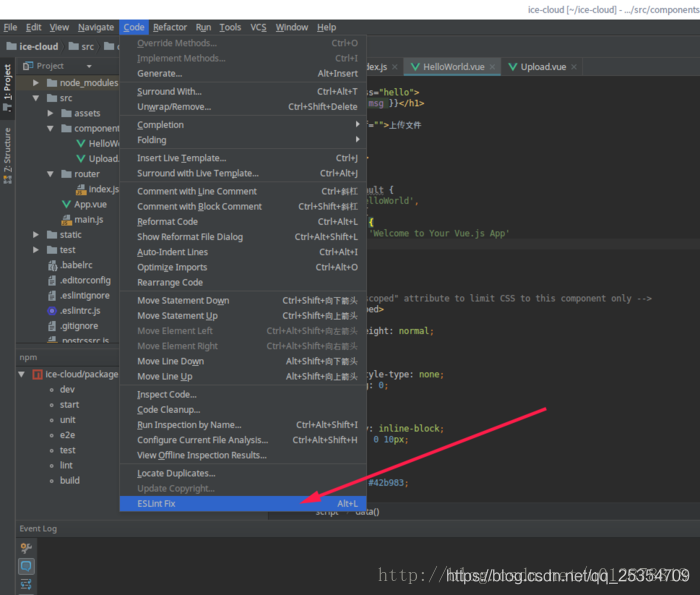
特别是这里面的eslint fix 可以自动修复非常好用!!!
3、参考
甚至你可以更方便的配置一个eslint 自动修复的快捷键,我使用的Alt+L



